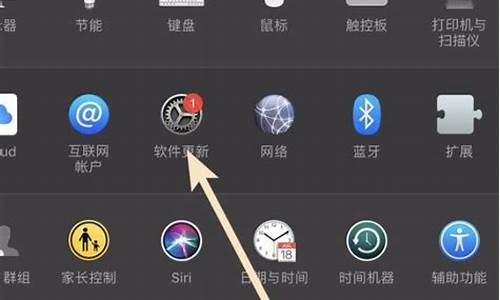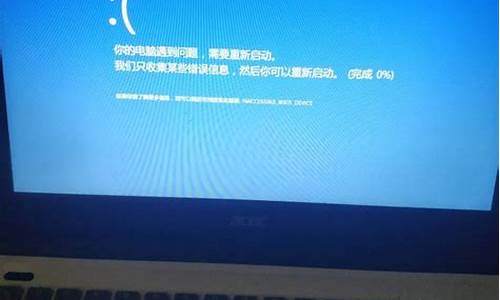电脑更换win10系统-电脑系统换win10系统
1.电脑xp系统怎么改成win10系统
2.电脑系统怎么从win7升级到win10
3.win7换成win10系统后打游戏很卡如何解决
电脑xp系统怎么改成win10系统

将xp系统换成win10系统,用U盘重装个win10系统就可以:
1、用“u启动U盘启动盘制作工具”制作一个启动盘,然后将制作好的U盘启动盘插入电脑usb接口,重启电脑按开机快捷键设置u盘启动,然后进入u启动主菜单界面,选择运行win8pe并按回车键进入;
2、然后在u启动pe装机工具中,我们在下拉菜单中选择win10系统镜像文件,选择c盘作为系统盘把win10镜像安装在c盘中,点击确定;
3、这时系统会弹出程序将执行还原操作的提示框,点击确定;
4、接着就是系统还原的过程了,还原成功之后系统会重启计算机,然后进行程序安装;
5、win10系统安装完成之后就可以进行系统的相关设置了,设置完成之后win10就可以正常使用了。
电脑系统怎么从win7升级到win10
可以自行重新安装win10系统
开机后点击ESC键选择对应启动项后,开始引导镜像了:
1、选择语言、键盘等设置后选择:“下一步”:
2、点击“现在安装”:
3、安装程序正在启动:
4、在验证密钥的阶段,有密钥就直接输入,也可以暂时选择跳过:
5、同意许可条款:
6、选择“自定义”:
7、接下来进行分区 ,{Windows7需要点选"驱动器选项(高级)}
8、点击新建分配您C盘的大小,这里1GB=1024M,看您的需要来分配大小。
9、如果需要分配C盘为100GB,则为100x1024=102400,为了防止变成99.9GB,可以在102400基础上多加5-10MB,
这里我们直接把127GB的硬盘分为一个分区,点击新建后点击应用:
10、Windows会自动创建一个引导文区,这里选择确定:
11、创建C盘后,其中系统保留盘会自动生成,不用管它,做完系统后会自动隐藏此分区。接下来选择C系统安装的路径(C盘),点击下一步:
*如果自己分了很多区的话,千万不要选错安装路径哦。
12、正在复制文件和准备文件,接下来的一大部分阶段都是自动完成的:
13下图四个步骤都是自动完成的,接下来会自动重启:
14、10秒倒计时后,Windows将会自动重启,这个时候可以将U盘拔掉(防止U盘为第一启动项,又从U盘启动),也可以选择立即重启。
15、重启后Windows依然是自动加载进程的,期间会重启数次,正在准备设置:
16、准备就绪后会重启,又到了验证产品密钥的阶段了,有密钥就直接输入,也可以暂时选择以后再说(左下角):
17、快速上手的界面,选择使用快速设置即可。
18、稍等片刻,激动人心的时刻就要来了。
19、到这里系统差不多已经安装完了,接下来为这台电脑创建一个账户和密码,密码留空就是没有设置密码。
Windows安装的部分到此结束
win7换成win10系统后打游戏很卡如何解决
电脑win7系统换成win10后玩游戏总是很卡,影响玩游戏的心情,为什么会这样呢?这可能是因为新系统的兼容性问题,或者是因为电脑配置原因运行内存不足而导致的。找到故障原因后,小编和大家讲解一下具体解决方法。
具体方法如下:
一、驱动不一定要最新版,往往新驱动不一定适合游戏,确保驱动是最稳定的公版驱动。
二、回退到更新之前的系统
1.使用快捷方式Win+i打开设置,找到更新和安全点击进入。
2.点击左侧恢复,在右侧展开的窗口中找到回退到Windows10上一个版本,点击开始。
3.选择一个回退的理由,在之后弹出的窗口重复选择下一步,之后系统就会重启。
三、检查电源是否已经设置为高性能模式。
1.使用快捷Win+i打开设置,找到系统点击进入。
2.找到电源和睡眠,右侧选择其他电源设置。
3.选择更改计划设置。
4.选择高级电源设置。
5.在下拉框选择高性能,点击确定保存。
四、自己的显卡占用和显存同时都高的话,说明显卡比较吃力,最好调低分辨率和特效关闭抗锯齿。
上述就是win7换成win10系统后打游戏很卡的解决方法,几个步骤操作后,很快电脑玩游戏就恢复正常了。
声明:本站所有文章资源内容,如无特殊说明或标注,均为采集网络资源。如若本站内容侵犯了原著者的合法权益,可联系本站删除。